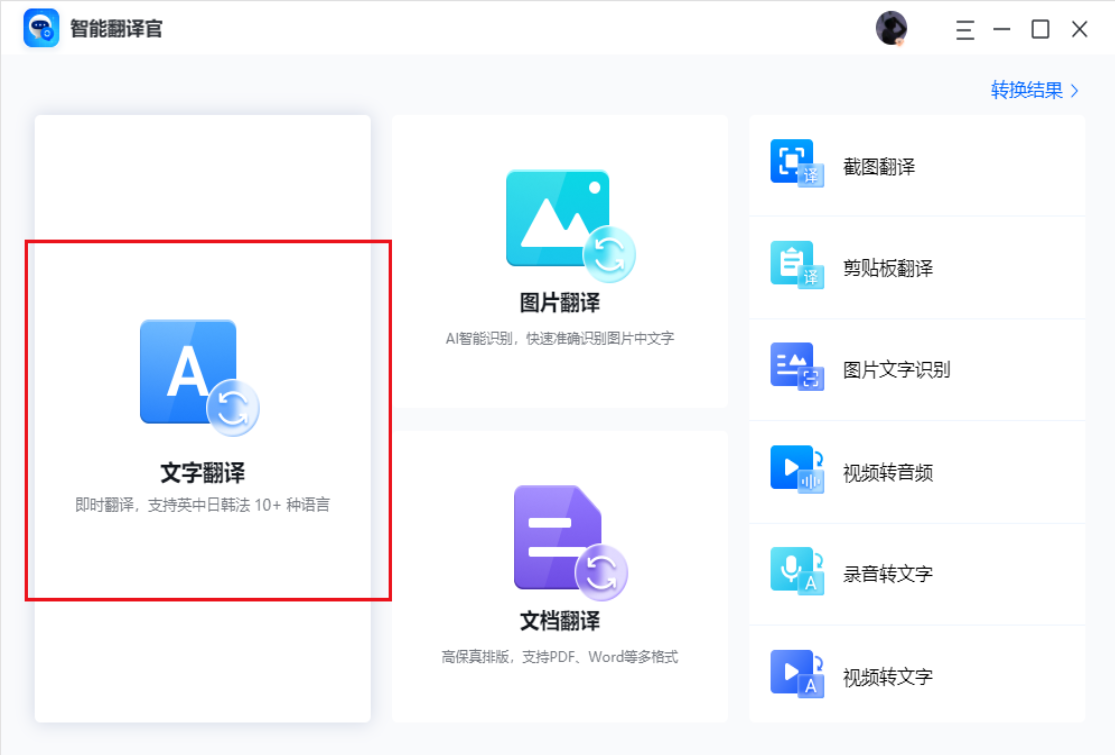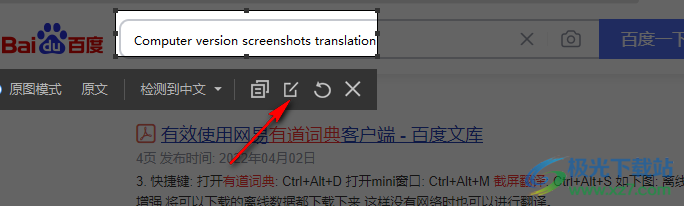想要实现 有道翻译视频下载,目前最有效且通用的方法是使用屏幕录制功能。由于平台设计和版权原因,[有道翻译视频](https://fanyi1-youdao.com/) 功能本身不提供直接的“下载到本地”按钮。用户在完成视频翻译后,可以通过启动电脑或手机自带的屏幕录制工具,播放带有翻译字幕或配音的视频,从而将整个播放过程录制并保存为一个新的视频文件。为确保效果,录制时需选择包含系统内部声音,并保证网络通畅以获得最高画质的播放效果。
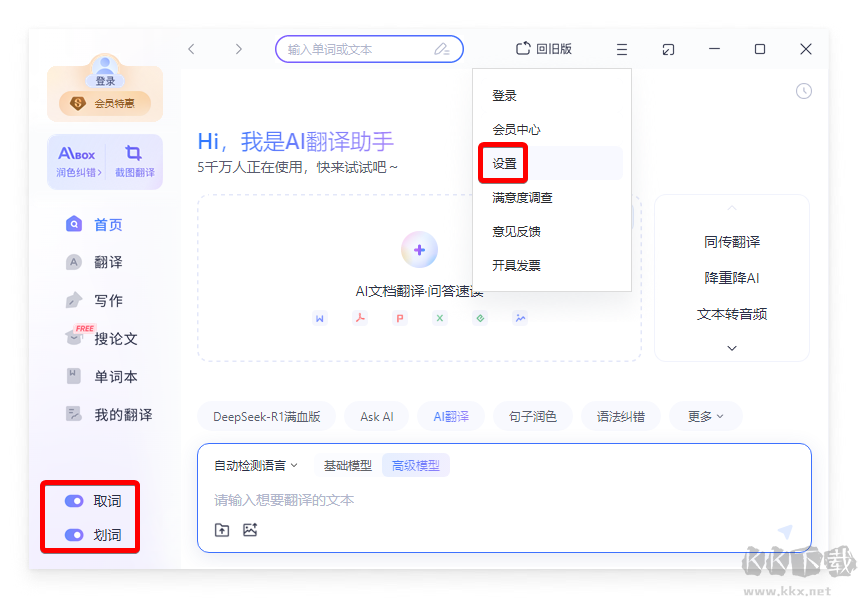
文章目录
- 有道翻译的视频可以直接下载吗?
- 如何在电脑上完整保存有道翻译后的视频?
- 哪些电脑录屏工具值得推荐?
- 手机用户如何便捷地保存有道翻译视频?
- 如何确保录制的视频和音频都保持高质量?
- 我可以只导出翻译好的字幕文件吗?
- 为什么有道视频翻译功能依然是首选?
- 下载和使用他人视频时需要注意什么?
- 关于有道翻译视频下载的常见疑问
有道翻译的视频可以直接下载吗?
这是一个非常多用户关心的问题。坦率地说,目前有道翻译的视频翻译功能在处理完成后,并不能直接一键下载或导出视频文件。这主要是基于两个层面的考虑:首先,该功能是一项在线处理服务,视频的处理和播放在云端进行,旨在提供即时的跨语言观看体验;其次,原始视频的版权归属原作者所有,提供直接下载功能可能会引发复杂的版权问题。因此,平台的设计重心在于“在线观看”而非“离线分发”。但这并不意味着我们无法将翻译好的精彩内容保存下来,我们只需要换一种思路。
如何在电脑上完整保存有道翻译后的视频?
在电脑端,利用屏幕录制软件是获取翻译后视频最可靠的途径。这种方法可以将你在屏幕上看到和听到的一切都原封不动地保存下来,包括精准的翻译字幕和流畅的AI配音。操作步骤并不复杂,只需稍作准备即可。
第一步:准备工作
在开始之前,请确保你已经准备好以下几点:
稳定的网络连接:为了让有道翻译视频以最高清晰度加载,避免播放过程中的卡顿影响录制效果,一个流畅的网络环境至关重要。
选择录屏软件:Windows和macOS系统都内置了基础的录屏工具。Windows 10/11用户可以使用快捷键 Win + G 唤出Xbox Game Bar进行录制;macOS用户则可以通过 Shift + Command + 5 来启动屏幕录制工具。如果需要更高级的功能,也可以选择第三方专业软件。
第二步:录制过程
1. 访问 有道翻译官网,上传或粘贴你的视频链接,并等待AI完成翻译处理。
2. 在视频播放页面,不要立即点击播放。先打开你选择的录屏软件,进行关键设置。最重要的一点是,确保音频来源设置为“系统声音”或“内部音频”,这样才能录制到视频本身的配音或原声,而不是你环境中的麦克风声音。
3. 设定好录制区域。你可以选择全屏录制,或者更精确地框选出视频播放的窗口区域,以避免录到无关的浏览器标签或任务栏。
4. 一切就绪后,开始录制。然后切换回浏览器,将视频调至全屏模式并点击播放。让视频从头到尾完整播放一遍。
5. 视频播放结束后,停止录制。录屏软件会自动生成一个视频文件(通常是MP4格式),这个文件就是你需要的、带有翻译字幕和配音的视频了。
哪些电脑录屏工具值得推荐?
除了系统自带的工具,市面上还有许多功能强大的录屏软件,它们提供了更丰富的格式选项、更高的码率设置以及编辑功能。
| 工具名称 | 适用系统 | 优点 | 注意事项 |
|---|---|---|---|
| Xbox Game Bar | Windows 10/11 | 系统自带,无需安装,操作简单 | 默认只能录制单个应用窗口,无法录制桌面 |
| QuickTime Player | macOS | 系统自带,稳定流畅,可进行简单剪辑 | 功能相对基础,导出格式选项较少 |
| OBS Studio | Windows, macOS, Linux | 功能极其强大,专业级,完全免费开源 | 初次使用时,参数设置相对复杂 |
| Bandicam | Windows | 高性能,录制文件体积小,资源占用低 | 免费版有录制时长和水印限制 |
手机用户如何便捷地保存有道翻译视频?
对于习惯在手机上操作的用户,保存有道翻译视频同样简单,因为如今绝大多数智能手机都内置了屏幕录制功能。
iOS (iPhone/iPad) 用户
1. 确保“屏幕录制”功能已添加到控制中心。前往“设置”>“控制中心”,找到“屏幕录制”并点击“+”添加。
2. 在有道翻译App或网页上准备好翻译后的视频。
3. 从屏幕右上角下滑(或从底部上滑,取决于你的机型)打开控制中心,长按“屏幕录制”图标。
4. 在弹出的菜单中,确保下方的“麦克风”处于关闭状态,这样只会录制手机内部播放的声音。点击“开始录制”。
5. 录制开始后,返回播放视频。结束后,再次打开控制中心点击录制按钮,或点击屏幕顶部的红色状态条来停止。视频会自动保存在“照片”应用中。
Android 用户
1. 大部分Android手机(如华为、小米、三星、OPPO等)都在下拉通知栏的快捷开关中内置了“屏幕录制”功能。
2. 下拉通知栏,找到“屏幕录制”或类似名称的图标并点击。
3. 在弹出的设置中,将“声音来源”选择为“设备内部音频”或“系统声音”。
4. 点击开始录制,然后播放你的有道翻译视频。录制结束后,通过悬浮窗或再次下拉通知栏来停止,视频文件将保存在你的相册或文件管理器中。
如何确保录制的视频和音频都保持高质量?
录屏的质量直接决定了最终文件的观感。为了获得最佳效果,请遵循以下几个关键技巧:
选择最高画质播放:在有道翻译视频播放器右下角,通常会有清晰度选项(如720p, 1080p)。在录制前,务必手动选择可用的最高清晰度,并等待视频加载完成。
关闭不必要的通知:无论是电脑还是手机,在录制期间都应开启“免打扰”模式。这可以防止突然弹出的消息、邮件提醒或软件更新提示破坏画面的完整性。
确保音频设置正确:再次强调,这是最容易出错的地方。务必检查并确认录制的是“系统声音”而非“麦克风声音”,否则你最终得到的视频可能会充满环境噪音,或者完全静音。
硬件加速:如果使用专业的第三方录屏软件,可以检查设置中是否开启了硬件加速(如NVIDIA, AMD, Intel QSV)。这能有效降低CPU占用,让录制过程更流畅,减少画面掉帧的可能。
我可以只导出翻译好的字幕文件吗?
这是一个非常好的问题。有时,我们需要的可能不是整个视频,而仅仅是翻译后的字幕文本,用于学习、校对或二次创作。目前,有道视频翻译功能在界面上将字幕和视频深度整合,不提供单独导出SRT或ASS等标准字幕文件的功能。如果你只需要文本内容,最直接的方法是在视频播放时,手动复制字幕区域显示的文本。对于较长的视频,这可能比较耗时,但却是获取纯文本字幕内容的最直接方式。
为什么有道视频翻译功能依然是首选?
尽管需要通过录屏来保存,但 有道翻译视频 功能的强大之处在于其核心的翻译能力。它不仅仅是简单地加上字幕,而是一个综合性的AI视听翻译解决方案。
顶尖的翻译质量:基于网易有道多年积累的NMT(神经网络机器翻译)技术,译文准确、自然且符合语境,远超普通机器翻译。
双语字幕即时呈现:你可以选择显示单语字幕或中英双语字幕,这对于语言学习者来说是绝佳的辅助工具。可以一边看视频,一边对照学习,效率倍增。
多风格AI配音:除了字幕,它还能生成高质量的AI配音,覆盖原声,让你像看母语电影一样观看外语视频。你甚至可以选择不同的音色(如男声、女声、童声)来匹配视频内容,体验非常出色。
操作极致便捷:只需上传文件或粘贴链接,所有复杂的语音识别、文本翻译、字幕生成和音频合成工作全部在云端自动完成,极大地节省了用户的时间和精力。
正是因为这些强大的核心功能,即便需要多一步录屏操作来保存,有道视频翻译依然是处理跨语言视频内容时无可替代的高效工具。
下载和使用他人视频时需要注意什么?
当你通过录屏等方式保存了翻译后的视频,必须意识到一个重要问题:版权。原始视频的版权属于创作者或发布机构。你通过有道翻译并保存下来的视频,其使用范围应严格遵守以下原则:
个人学习与研究:将视频用于个人学习外语、理解内容、非公开的学术研究等目的,通常是被允许的。
合理使用:在某些情况下,例如在教学、评论、新闻报道中引用视频的一小部分片段,可能构成“合理使用”。
禁止商业用途和二次分发:绝对禁止将录制下来的视频用于任何商业目的,或未经原作者许可,将其上传到其他公开平台(如YouTube、Bilibili、抖音等)。这种行为构成侵权,可能会导致法律纠纷。
关于有道翻译视频下载的常见疑问
为什么我录制的视频没有声音?
这几乎总是因为音频录制设置错误。请检查你的录屏软件设置,确保你选择的音频源是“系统声音”、“内部音频”或类似的选项,而不是“麦克风”。如果选择了麦克风,它只会录制你周围环境的声音。如果同时开启了麦克风和系统声音,则可能会录到回声。
录制下来的视频清晰度不高怎么办?
首先,在播放有道翻译视频时,检查播放器右下角是否已选为最高清晰度。其次,在录屏软件的设置中,提高录制的分辨率(建议与你的屏幕分辨率一致)、比特率(Bitrate)和帧率(FPS,建议设置为30或60)。更高的参数意味着更清晰的画面,但文件体积也会更大。
有没有比录屏更直接的方法?
截至目前,对于普通用户而言,屏幕录制是唯一可行且可靠的方法。一些技术高手可能会尝试使用浏览器开发者工具分析网络请求,试图抓取视频流和字幕数据,但这个过程极为复杂,成功率不高,且随时可能因平台更新而失效。因此,对于绝大多数用户,专注于掌握高质量的录屏技巧是最高效的解决方案。